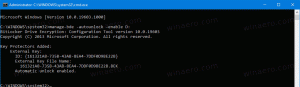Hur man ställer in en VPN-anslutning i Windows 10
Hur man ställer in en VPN-anslutning i Windows 10
Det finns ett antal anledningar till att du kanske vill konfigurera och konfigurera en VPN-anslutning. En VPN-anslutning kan göra ditt nätverk säkrare och kombinera flera fjärrdatorer till ett virtuellt lokalt nätverk över Internet.
Virtuella privata nätverk (VPN) är punkt-till-punkt-anslutningar över ett privat eller offentligt nätverk, såsom Internet. En VPN-klient använder speciella TCP/IP- eller UDP-baserade protokoll, kallade tunnlingsprotokoll, för att göra ett virtuellt anrop till en virtuell port på en VPN-server. I en typisk VPN-distribution initierar en klient en virtuell punkt-till-punkt-anslutning till en fjärråtkomstserver över Internet. Fjärråtkomstservern svarar på samtalet, autentiserar den som ringer och överför data mellan VPN-klienten och organisationens privata nätverk.
Det finns många alternativ för VPN-klienter. I Windows 10 är den inbyggda VPN-funktionen och Universal Windows Platform (UWP) VPN-plugin byggd ovanpå Windows VPN-plattformen.
För att ställa in en VPN-anslutning i Windows 10, gör följande.
- Öppna Appen Inställningar.
- Gå till Klicka på Nätverk & Internet -> VPN.
- Klicka på till höger Lägg till en VPN-anslutning.
- På nästa sida väljer du en leverantör i VPN-leverantör rullgardinsmenyn. Om du inte hittar din leverantör i listan eller om du behöver konfigurera en manuell anslutning, välj objektet Windows (inbyggt)
- Fyll nu i Anslutningsnamn låda.
- Ange värdet i Servernamn eller adress om det krävs för din leverantör. Det är en obligatorisk parameter om det är en manuell anslutningstyp.
- Ange VPN-typvärde (protokoll). Du kan lämna den som "Automatisk". Det kommer att fungera i de flesta fall.
- Du kan behöva ange ett användarnamn och lösenord om det krävs av din VPN-leverantör.
Nu kan du ansluta till VPN som du just konfigurerat. Välj det i anslutningslistan enligt nedan:
Relaterade inlägg
- Inaktivera VPN under roaming i Windows 10
- Inaktivera VPN över en uppmätt anslutning i Windows 10
- Ta bort VPN-anslutning i Windows 10
- Hur man ansluter till VPN i Windows 10
- Hur man kopplar bort ett VPN i Windows 10